Win10系统如何找回资源管理器光驱?在win8.1/win10中有时候会发现资源管理器“这台电脑/此电脑”无言无辜的消失了,光驱本身也无法使用,即使没有任何物理损坏,进入设备管理器后发现,光驱被标注了叹号“!”,并称无法被安装。出现这种情况后,如何才能找回光驱呢?
第一种:
1、使用组合键打开运行,输入regedit点击回车进入注册表编辑器。
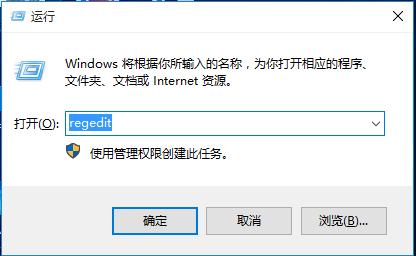
2.在注册表编辑器中定位到HKEY_LOCAL_MACHINE\System\CurrentControlSet\Services\atapi,找到atapi右键点击,新建项命名为Controller0
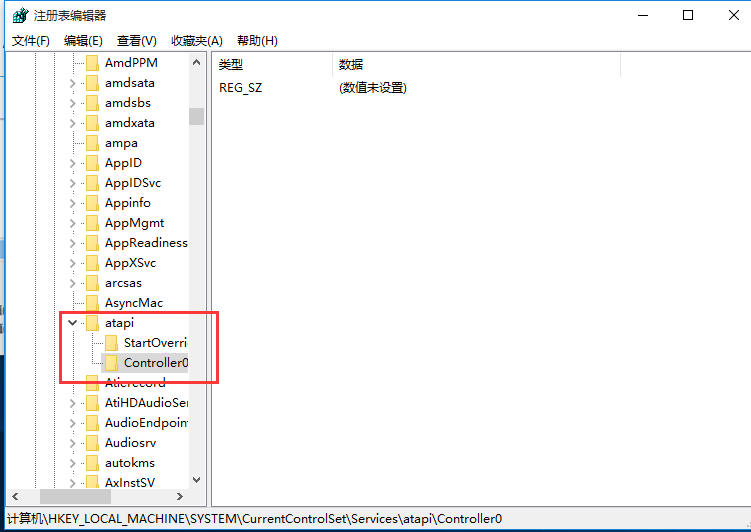
4、在右侧新建DWORD(32位)值,命名为EnumDevice1,数值数据设1。
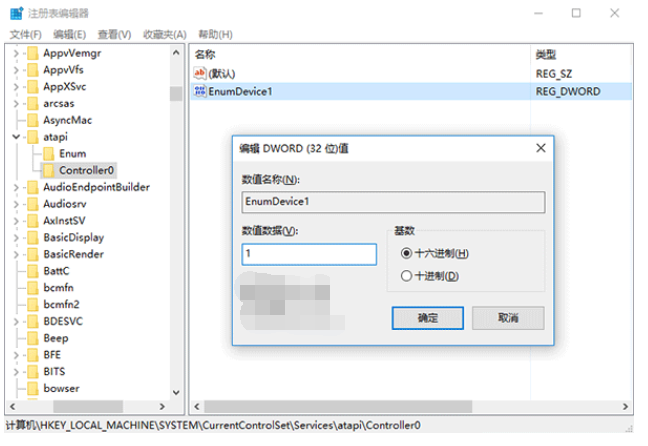
5、重启电脑即可
第二种:如果上述方法还不能解决问题,可以进一步修改,方法如下:
1、使用组合键打开运行,输入regedit点击回车进入注册表编辑器。
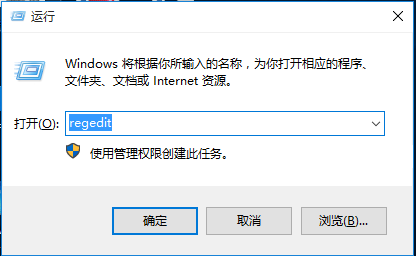
2、定位到
HKEY_LOCAL_MACHINE\SYSTEM\CurrentControlSet\Control\Class\{4D36E965-E325-11CE-BFC1-08002BE10318},找到并移除UpperFiltersLowerFilters
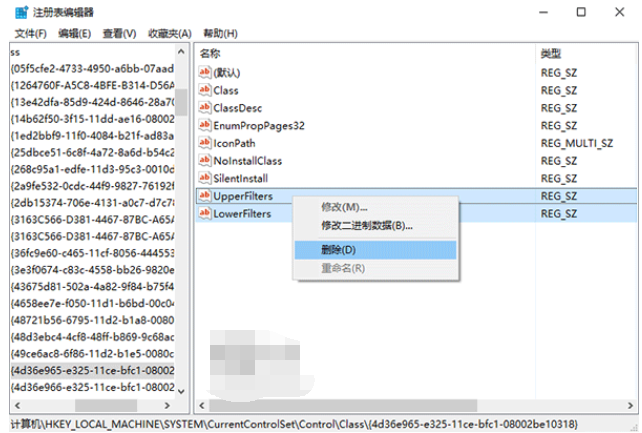
3、重启电脑即可。
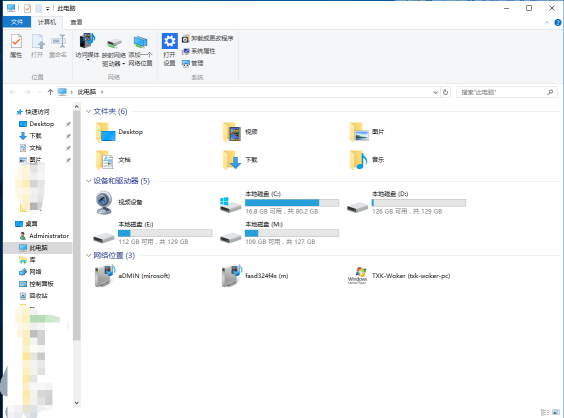
好了,以上就是找回win10系统资源管理器光驱,不懂的小伙伴可以根据上面来进行操作了。
点击阅读全文

2.0MM
下载
4.6MM
下载
Xplorer2 Ultimate(Windows资源管理器)
2.6MM
下载